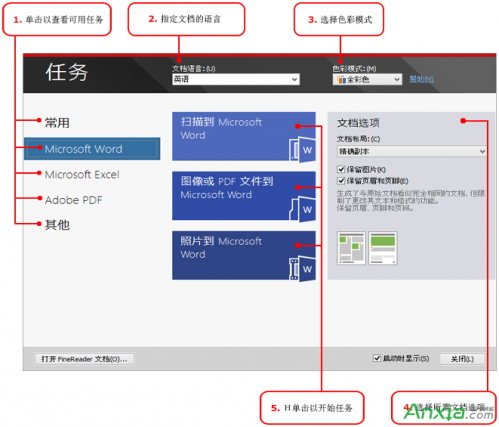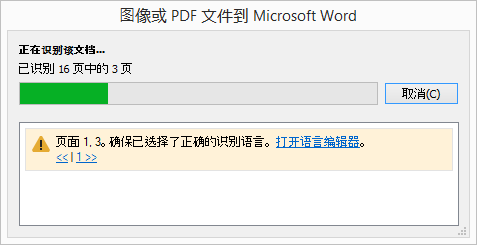ABBYY abbyyfinereader破解版
来源: 最后更新:24-02-11 12:05:45
-
要使用ABBYY FineReader处理文档,需要完成四个步骤:获取文档图像>识别该文档>验证结果>以选取的格式保存结果。如果需要再三地重复相同的步骤,您可以使用ABBYY FineReader 12内置的自动化任务,这将可以一键执行所需操作,要处理布局复杂的文档,您可以自定义每个步骤,然后单独执行。
启动ABBYY FineReader时,将显示任务窗口,其中列有最常用处理方案的自动化任务。如果看不见任务窗口,请单击主工具栏上的任务按钮。
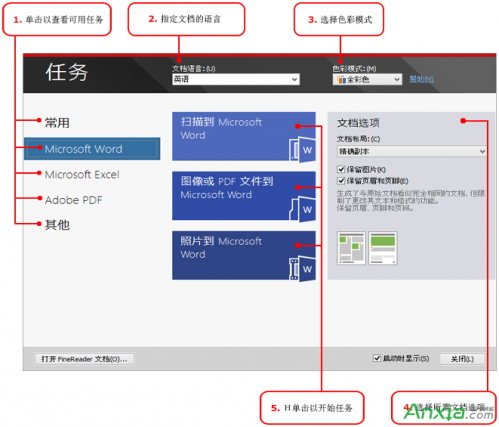

1. 在任务窗口中,单击左边的选项卡:快速启动 列出了最常见的ABBYY FineReader任务;
Microsoft Word 列出了将自动化文档转换为Microsoft Word的任务;
Microsoft Excel 列出了将自动化文档转换为Microsoft Excel的任务;
Adobe PDF 列出了将自动化文档转换为Microsoft PDF的任务;
其他 列出了将文档自动化转换为其他格式的任务;
我的任务 列出了您的自定义任务(仅适用ABBYY FineReader Corporate版)。
2. 从文档语言下拉列表中选择文档的语言。
3. 从色彩模式下拉列表中选择文档的色彩模式:
全彩色 保留了文档颜色;
黑白 将文档转换为黑白,这可减少文档大小并加快处理速度。
注意:当文档转换为黑白之后,您不能恢复彩色。要获取彩色文档,您可以扫描彩色的纸质文档或打开带有彩色图像的文件。
4. 如果要运行Microsoft Word、Microsoft Excel或PDF任务,请在窗口右手边部分指定其他文档选项。
5. 单击各个任务窗口中的按钮以快速启动ABBYY FineReader任务。
启动任务时,将会使用选项对话框中当前选择的选项(单击工具 > 选项,以打开对话框)。运行任务时,将会显示任务进度窗口,指示当前步骤以及程序发出的警告。
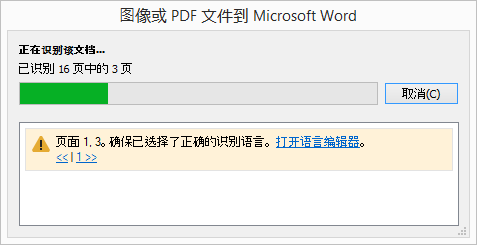


执行了任务后,将会发送图像至FineReader文档以进行识别,然后以您选择的格式进行保存。您可以调整程序检测区域、验证识别文本并以任何其他受支持的格式保存结果。免责声明:本文系转载,版权归原作者所有;旨在传递信息,其原创性以及文中陈述文字和内容未经本站证实。
帮同学化妆最高日入近千 帮朋友化妆帮同学化妆最高日入近千?浙江大二女生冲上热搜,彩妆,妆容,模特,王
2023吉林省紧缺急需职业工种目录政策解读 2024张杰上海演唱会启东直通车专线时间+票价 马龙谢幕,孙颖莎显示统治力,林诗栋紧追王楚钦,国乒新奥运周期竞争已启动 全世界都被吓了一跳 吓死全世界热门标签
热门文章
-
苹果14plus怎么设置日历显示节假日(苹果14plus怎么设置日历显示节假日日期) 25-02-07
-
ios16怎么设置导航键 iphone13导航键怎么设置 25-02-04
-
和数字搭配的女孩名字 跟数字有关系的名字 24-10-07
-
灯笼花一年开几次花(灯笼花是一年生还是多年生) 24-10-07
-
冬桃苗品种(冬桃苗什么品种好) 24-10-07
-
长绒棉滑滑的冬天会不会冷(长绒棉会冰吗) 24-10-07
-
竹子冬天叶子全干了怎么办 竹子冬天叶子会变黄吗 24-10-07
-
春天移栽牡丹能开花吗(春天移栽牡丹能开花吗视频) 24-10-07
-
表示心酸的一句话 表示心酸的一句话有哪些 24-10-07
-
轮胎气门嘴用什么胶(轮胎气门嘴用什么胶好) 24-10-07